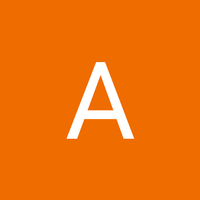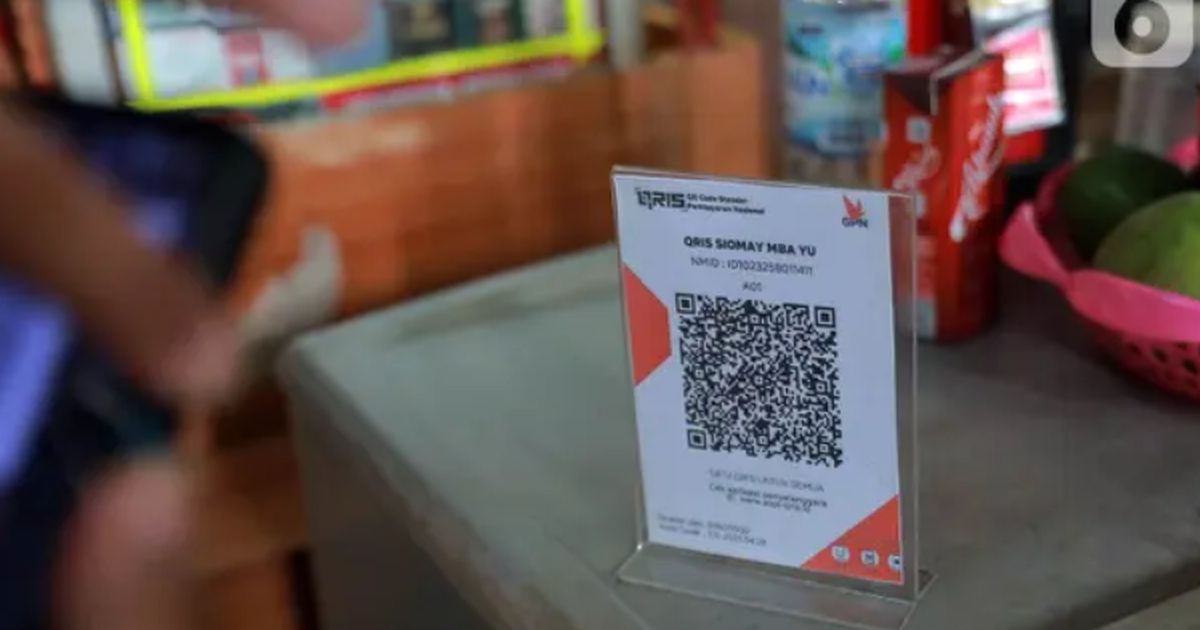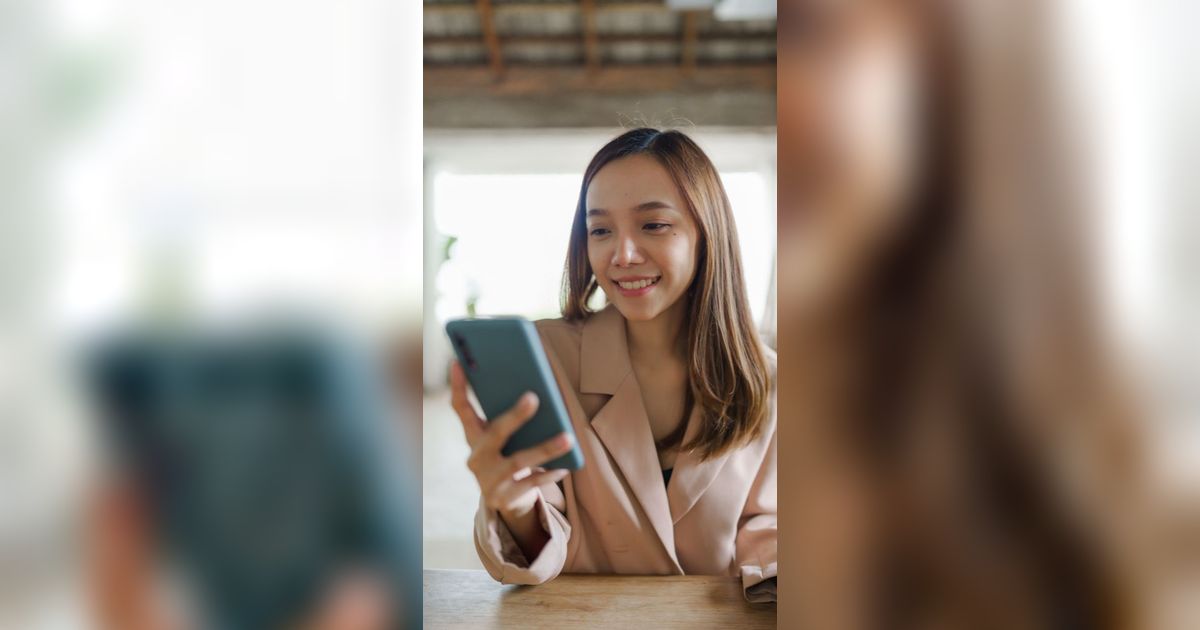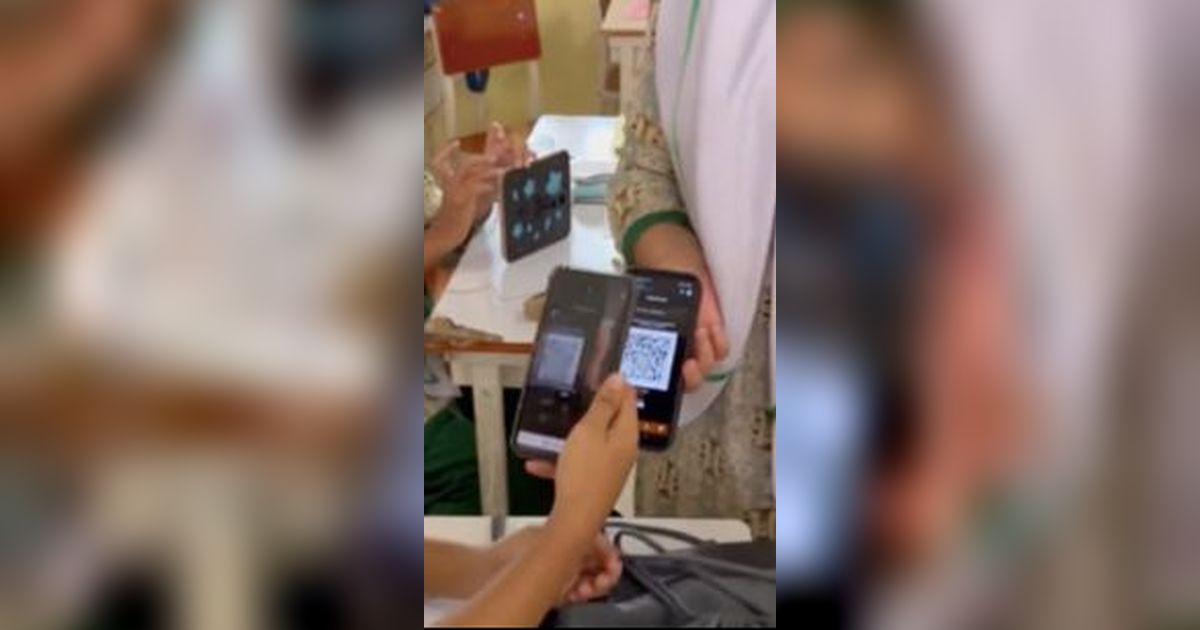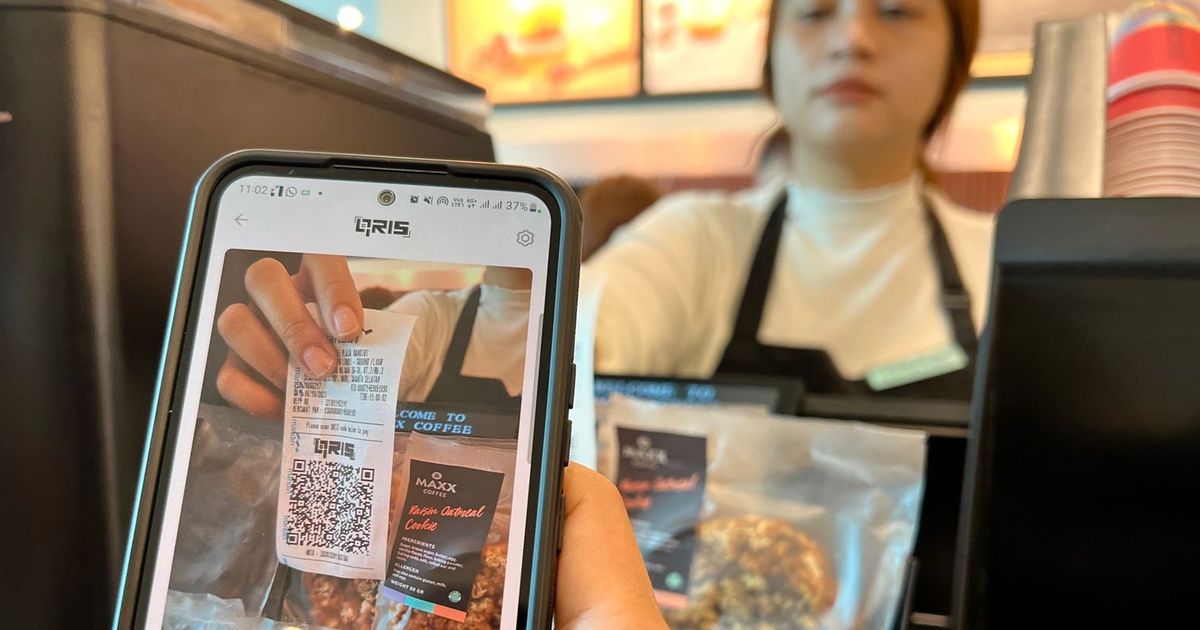Cara Scan Barcode pada Android dan iPhone
Pentingnya mengetahui penggunaan barcode karena sistem ini menjadi cara baru yang biasa digunakan dalam proses transaksi saat ini.
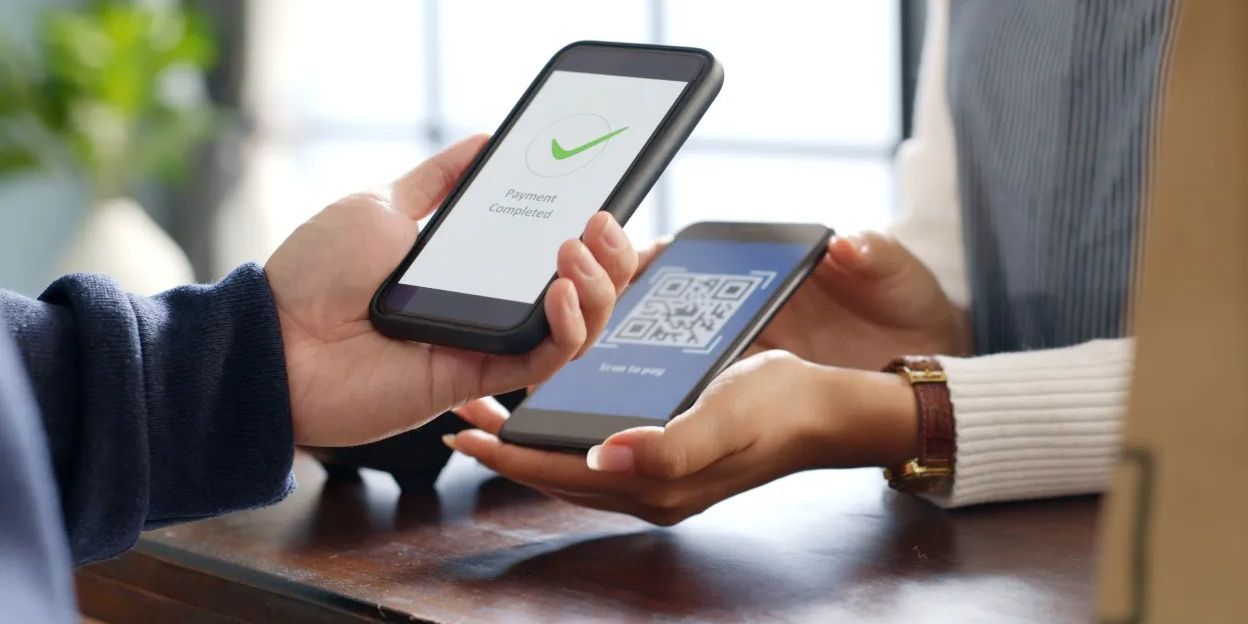
Pemindaian barcode telah menjadi bagian integral dari kehidupan sehari-hari, terutama dengan semakin banyaknya penggunaan kode QR dalam berbagai konteks, mulai dari pembayaran hingga akses informasi.
Dengan kemajuan teknologi, hampir semua smartphone modern, baik yang berbasis Android maupun iPhone, dilengkapi dengan fitur yang memungkinkan pengguna untuk dengan mudah memindai barcode tanpa memerlukan perangkat tambahan. Artikel ini akan membahas langkah-langkah sederhana dan efektif untuk melakukan pemindaian barcode di kedua platform tersebut.
Di era digital saat ini, barcode dan QR code tidak hanya digunakan di toko-toko untuk transaksi, tetapi juga dalam berbagai aplikasi seperti menu restoran, tiket acara, dan bahkan pada iklan. Hal ini menjadikan pemahaman tentang cara memindai barcode sangat penting bagi setiap pengguna smartphone.
Dengan menggunakan kamera bawaan atau aplikasi tertentu, pengguna dapat dengan cepat mengakses informasi yang terkandung dalam barcode hanya dengan beberapa langkah sederhana. Berikut kami sampaikan beberapa cara scan barcode yang mudah dipahami.
Cara Scan Barcode pada Android
Untuk melakukan pemindaian barcode pada perangkat Android, ada beberapa metode yang dapat digunakan, baik dengan aplikasi bawaan maupun melalui browser. Berikut adalah penjelasan tentang cara-cara tersebut:
Menggunakan Aplikasi Kamera Bawaan
Sebagian besar smartphone Android terbaru dilengkapi dengan fitur pemindaian barcode langsung melalui aplikasi kamera. Berikut langkah-langkahnya:
- Buka Aplikasi Kamera: Temukan dan buka aplikasi kamera di perangkat Anda.
- Arahkan Kamera ke Barcode: Pastikan barcode atau QR code berada dalam jendela bidik kamera. Anda tidak perlu mengisi seluruh layar, tetapi keempat sudut kode harus terlihat.
- Tunggu Notifikasi: Setelah kamera mengenali barcode, akan muncul notifikasi atau pop-up di layar. Ketuk notifikasi tersebut untuk membuka informasi atau link yang terkandung dalam barcode.
Menggunakan Google Lens
Google Lens adalah alat yang sangat berguna untuk memindai barcode dan QR code. Berikut cara menggunakannya:
- Buka Google Lens: Jika Anda menggunakan Google Assistant, tekan lama tombol home atau buka aplikasi Google Lens secara langsung.
- Arahkan Kamera: Tempatkan kamera pada barcode yang ingin dipindai.
- Ketuk Hasil yang Muncul: Setelah Google Lens mengenali barcode, informasi terkait akan ditampilkan. Ketuk hasil tersebut untuk mendapatkan detail lebih lanjut.
Melalui Browser
Jika Anda tidak memiliki akses ke aplikasi pemindaian khusus, Anda bisa menggunakan browser seperti Chrome:
- Buka Browser: Buka browser di perangkat Android Anda.
- Kunjungi Situs Pemindaian Barcode: Masukkan alamat situs seperti webqr.com atau qrstuff.com.
- Izinkan Akses Kamera: Situs tersebut akan meminta izin untuk mengakses kamera. Klik izinkan.
- Arahkan Kamera ke Barcode: Setelah izin diberikan, arahkan kamera ke barcode dan tunggu hingga pemindaian selesai. Informasi dari barcode akan muncul di layar.
Menggunakan Aplikasi Pihak Ketiga
Jika metode di atas tidak berhasil, Anda juga dapat mengunduh aplikasi pemindai barcode dari Google Play Store:
- Cari Aplikasi Pemindai: Buka Google Play Store dan cari "QR dan Barcode Scanner".
- Unduh dan Instal Aplikasi: Pilih aplikasi yang sesuai dan ikuti instruksi untuk mengunduh dan menginstalnya.
- Buka Aplikasi dan Izinkan Akses Kamera: Setelah terpasang, buka aplikasi dan izinkan akses kamera.
- Arahkan Kamera ke Barcode: Ikuti instruksi dalam aplikasi untuk melakukan pemindaian.
Cara Scan Barcode pada iPhone
Untuk memindai barcode di iPhone, pengguna dapat memanfaatkan fitur bawaan yang tersedia di aplikasi kamera. Berikut adalah penjelasan lengkap mengenai cara melakukan pemindaian barcode di perangkat iPhone.
Menggunakan Aplikasi Kamera Bawaan
Langkah-langkah Pemindaian
- Buka Aplikasi Kamera: Anda dapat membuka aplikasi kamera dengan menggesek ke kiri dari layar kunci atau dengan mencari "Kamera" di layar beranda.
- Arahkan Kamera ke Barcode: Posisikan iPhone Anda agar barcode atau QR code berada dalam jendela bidik. Pastikan keempat sudut kode terlihat. Anda tidak perlu mengisi seluruh layar, tetapi pastikan kode tersebut cukup jelas.
- Tunggu Notifikasi: Setelah kamera mengenali barcode, akan muncul spanduk pop-up di bagian atas layar atau ikon QR berwarna kuning di sudut kanan bawah. Ketuk spanduk tersebut untuk membuka informasi atau link yang terkandung dalam barcode.
Jika Anda tidak melihat notifikasi saat memindai, pastikan fitur pemindaian kode QR telah diaktifkan:
- Buka Pengaturan: Masuk ke menu pengaturan iPhone Anda.
- Pilih Opsi Kamera: Temukan dan pilih opsi "Kamera".
- Aktifkan Pindai Kode QR: Gulir ke bawah dan aktifkan opsi "Pindai Kode QR" dengan menggeser tombol toggle hingga berubah warna menjadi hijau.
Menggunakan Control Center
Selain menggunakan aplikasi kamera, Anda juga dapat memindai barcode melalui Control Center:
- Buka Pengaturan: Masuk ke menu pengaturan iPhone Anda.
- Pilih Pusat Kontrol: Temukan opsi "Pusat Kontrol" dan tambahkan fitur pemindaian kode QR jika belum ada.
- Akses Control Center: Geser ke bawah dari sudut kanan atas layar (atau geser ke atas dari bagian bawah layar pada model yang lebih lama) untuk membuka Control Center.
- Pilih Ikon Pemindaian: Ketuk ikon pemindaian kode QR dan arahkan kamera ke barcode yang ingin dipindai.
Menggunakan Aplikasi Pihak Ketiga
Jika Anda ingin lebih banyak fitur atau jika metode di atas tidak berhasil, Anda bisa menggunakan aplikasi pihak ketiga:
- Unduh Aplikasi Pemindai Barcode: Buka App Store dan cari aplikasi pemindai barcode seperti "QR & Barcode Scanner".
- Instal dan Buka Aplikasi: Setelah mengunduh, buka aplikasi tersebut dan izinkan akses kamera.
- Arahkan Kamera ke Barcode: Ikuti instruksi dalam aplikasi untuk melakukan pemindaian.